修图匠“粉笔画,简单易学的动画粉笔字效果[图]”Photoshop图文教程内容:
本篇粉笔字制作原理十分简单,几步就能做出来,先把卡通图片本查找边缘把连线显露出来,然后再用艺术效果滤镜中的粗糙蜡笔处理一下就可以。先看下最终效果图:

素材:

黑板背景素材:http://www.xiutujiang.com/photoshop/sucai/2017/s824213.html
1、将我们的背景黑板素材和漫画素材拖拽进PS
同时右键单击漫画图层,将其转化为智能对象以方便我们的后期操作
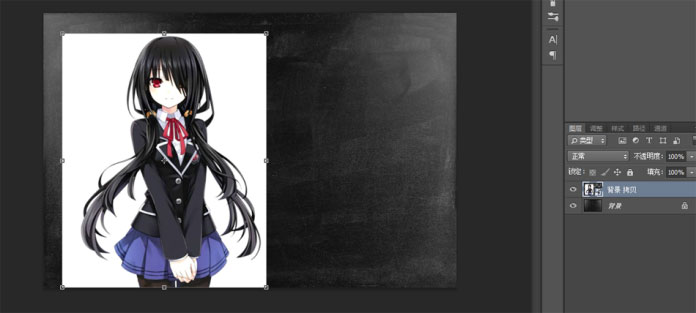
2、点击滤镜-风格化-查找边缘
先将素材的轮廓勾画出来。
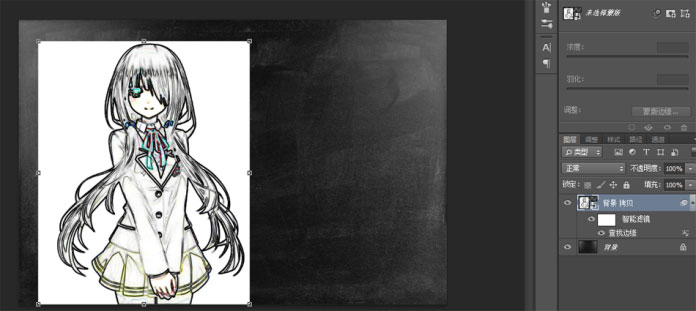
3、接下来我们对素材进行反向并应用于下面的单一图层。
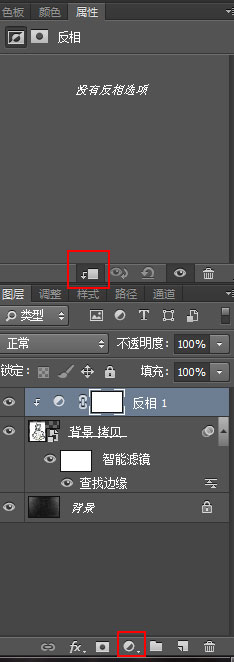
4、继续为图层添加去色效果同样应用于下面的单一图层;滑块数值大家可以自行调节。
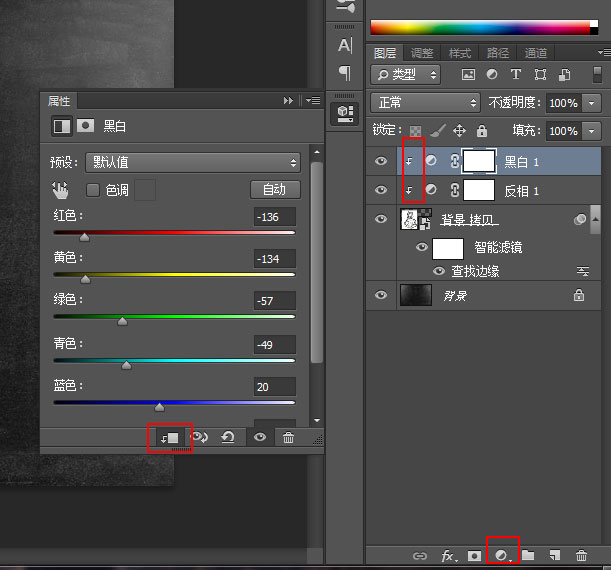
5、选择素材图层,点击滤镜-滤镜库-艺术效果-粗糙蜡笔;数值大家可以根据素材自行调节。
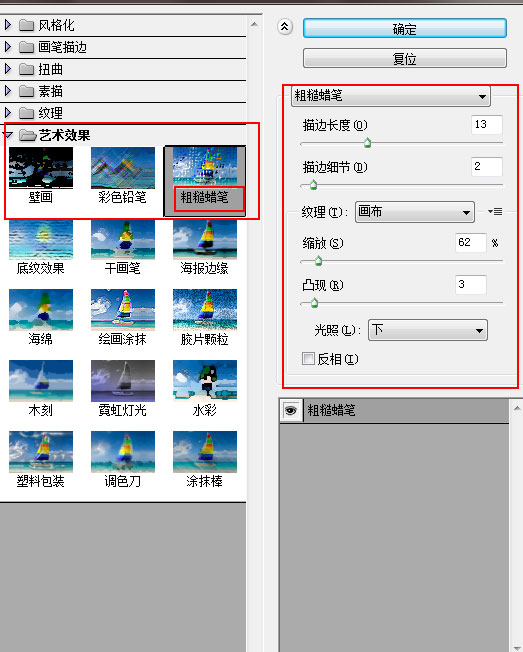
6、最后我们将图层混合模式更改为滤色,那么我们的粉笔画效果就制作完成了


本篇粉笔字制作原理十分简单,几步就能做出来,先把卡通图片本查找边缘把连线显露出来,然后再用艺术效果滤镜中的粗糙蜡笔处理一下就可以。先看下最终效果图:

素材:

黑板背景素材:http://www.xiutujiang.com/photoshop/sucai/2017/s824213.html
1、将我们的背景黑板素材和漫画素材拖拽进PS
同时右键单击漫画图层,将其转化为智能对象以方便我们的后期操作
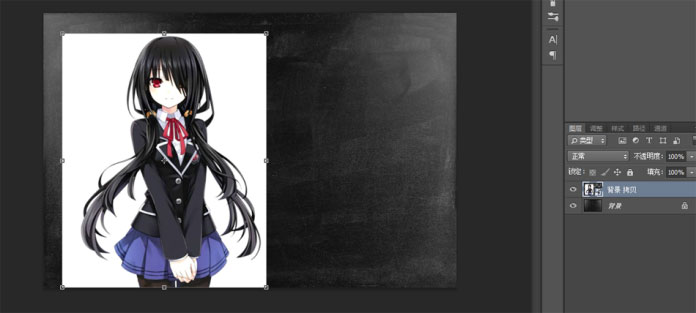
2、点击滤镜-风格化-查找边缘
先将素材的轮廓勾画出来。
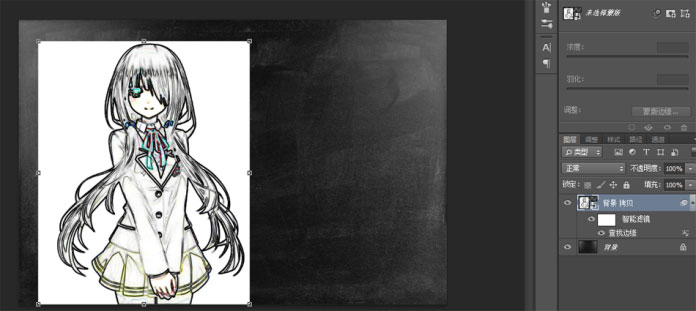
3、接下来我们对素材进行反向并应用于下面的单一图层。
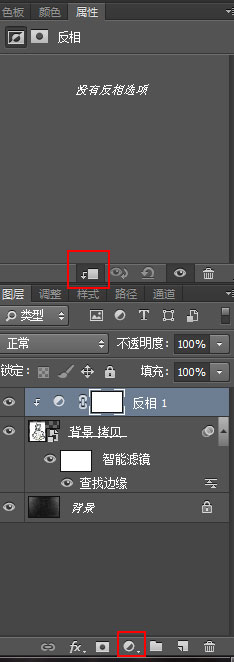
4、继续为图层添加去色效果同样应用于下面的单一图层;滑块数值大家可以自行调节。
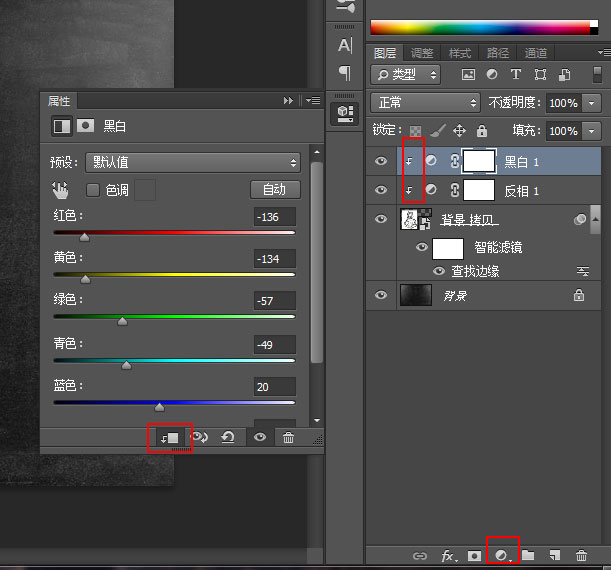
5、选择素材图层,点击滤镜-滤镜库-艺术效果-粗糙蜡笔;数值大家可以根据素材自行调节。
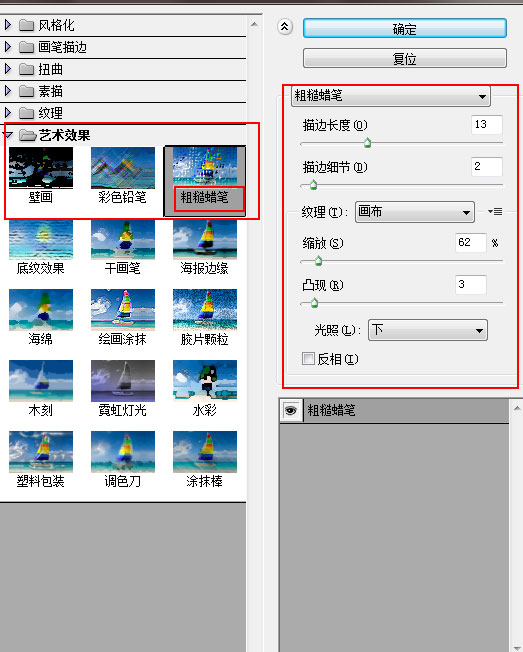
6、最后我们将图层混合模式更改为滤色,那么我们的粉笔画效果就制作完成了


